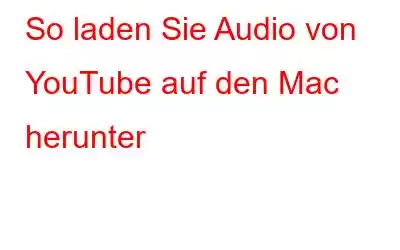Nachdem wir viele Anfragen in unserem Postfach erhalten haben, dachten wir, dass dies eine perfekte Gelegenheit ist, eine Liste mit Tipps und Tricks zum Herunterladen und Speichern von YouTube-Songs auf Ihrem Mac zusammenzustellen.
Wenn ja Wenn Sie mit einem derartigen technischen Problem in Ihrem Leben zu kämpfen haben, schreiben Sie uns bitte eine E-Mail. Wir werden dann unser Bestes geben, um Ihnen geeignete Korrekturen und Lösungen zur Lösung Ihres Problems anzubieten!
Wünschen Sie sich, Sie könnten Audio von YouTube auf dem Mac extrahieren? Solange Sie kein YouTube Premium-Abonnent sind, gibt es keine offizielle Möglichkeit, Videos oder Audio von YouTube auf Mac oder PC herunterzuladen. Selbst Premium-Abonnenten dürfen die Inhalte nur zum Offline-Ansehen/Hören auf ihr Telefon oder Tablet herunterladen und nicht auf ihren lokalen Speicher. Daher müssen Sie bestimmte inoffizielle (nicht illegale) Hacks und Taktiken finden und umsetzen, um Ton von YouTube auf den Mac herunterzuladen.
In diesem Artikel haben wir eine Liste der „einfachsten Möglichkeiten zum Herunterladen und Speichern“ zusammengestellt YouTube-Songs auf dem MacBook.“ Schauen wir uns sie also ohne weitere Umschweife an!
Die besten Möglichkeiten, YouTube-Musik auf Ihr macOS herunterzuladen (Ausgabe 2023)
Alle unten genannten Methoden können einfach befolgt werden und sowohl von Amateuren als auch von fortgeschrittenen Computerbenutzern implementiert. Bitte wählen Sie je nach Bedarf eine davon aus, um MP3s von YouTube auf Ihren Mac herunterzuladen.
METHODE 1 = Verwenden Sie eine professionelle YouTube-Audio-Downloader-Software
Eine der bequemsten und einfachsten Methoden. Eine weitere Möglichkeit, Audio von YouTube herunterzuladen und als MP3 oder andere Audiodateiformate zu speichern, ist der YouTube Audio Downloader. Der Markt bietet eine Vielzahl von Optionen für die Auswahl einer zuverlässigen YouTube MP3-Download-Software. Eine unserer Empfehlungen für diesen Zweck ist iTubeGo, mit dem Sie Ihre Lieblings-YouTube-Videos in einem Audiodateiformat herunterladen können. Neben YT unterstützt es über 10.000 Video- und Musikseiten, darunter Vimeo, Dailymotion, SoundCloud, Bandcamp, Facebook, Instagram und mehr. Sie können sich darauf verlassen, dass die Software HD/4K/8K-Videos, Songs, Playlists, Kanäle und Untertitel mit nur wenigen Klicks herunterlädt.
Darüber hinaus können Sie mit dem iTubeGo YouTube Downloader sogar Videos in konvertieren Beliebte Audiodateiformate wie MP3, AVI, MOV, MP4 und mehr. Die Anwendung ist mit macOS-, Windows- und Android-Telefonen kompatibel. Es bietet sogar eine 30-tägige Geld-zurück-Garantie!
Lesen Sie: Lernen Sie die über 30 nützlichsten YouTube-Tastaturkürzel und -Tipps
In dieser Problemumgehung empfehlen wir Ihnen, Ihre YouTube-Videos auf dem Mac in das WAV-Dateiformat zu konvertieren. Da WAV (Waveform) eines der beliebtesten Dateistandardformate für digitales Audio ist, bietet die Konvertierung Ihrer YT-Videos in dasselbe Format zahlreiche Vorteile im Hinblick auf professionelle High-Fidelity-Aufnahmeanwendungen und mehr.
Um YouTube auf einem Mac massenhaft in WAV zu konvertieren, empfehlen wir die Verwendung von Cisdem Video Converter für Mac. Die Anwendung verfügt über zahlreiche Funktionen zum Herunterladen von Inhalten von Streaming-Sites, zum Konvertieren dieser Inhalte in gängige Audio-/Videodateiformate und zum späteren Bearbeiten für eine optimale Ausgabe. Sie werden erstaunt sein, wie viele Qualitätsoptionen für Konvertierungen es gibt und wie Sie DVDs rippen können, um Filme und Songs in hoher Qualität zu übertragen oder zu sichern.
Schritt 1: Starten Sie die Anwendung und suchen Sie den Download-Button.
Schritt 2: Kopieren Sie Ihren YouTube-Link und fügen Sie ihn unten im Tool ein.
Schritt 3: Wählen Sie nun das Audioformat aus und klicken Sie dann auf die Download-Option, um es auf Ihren Mac herunterzuladen.
METHODE 3 = Verwenden Sie das beste Tool, um YouTube-Sound auf Ihrem Mac aufzunehmen (empfohlen)
Eine weitere tolle Alternative zum Herunterladen von Audio von YouTube auf den Mac ist Camtasia von TechSmith, ein professionelles Dienstprogramm. Damit können Sie mit wenigen Klicks Video und Audio von YouTube aufnehmen. Mit diesem YouTube-Audiorecorder können Sie ganz einfach Ihre Lieblingsmusikvideos per Webcam in höchstmöglicher Qualität aufnehmen, um gestochen scharfe und laute Songs auf Ihrem Mac/PC zu genießen. Es bietet sogar eine riesige Bibliothek lizenzfreier Musik und Soundeffekte, die Sie in Ihre Aufnahmen einfügen können.
Sobald Sie die Software starten, können Sie loslegen Stellen Sie sicher, dass Sie die Option „System-Audio“ aktivieren, um mühelos Audio von YouTube auf dem Mac über das Mikrofon aufzunehmen und zu speichern. Neben der Video-/Audioaufnahme bietet Camtasia Dutzende von Assets, mit denen Sie Ihren Videos/Audiodaten eine professionelle Note verleihen können. Sie können sogar gespeicherte Videos, Audiodateien oder Bilder von Ihrem Mac, PC oder Mobilgerät importieren und zu Ihren aufgenommenen Aufnahmen hinzufügen. Darüber hinaus finden Sie eine hervorragende Mischung aus Anmerkungswerkzeugen zum Hinzufügen von Beschriftungen, Pfeilen, Formen und Skizzierbewegungen, um wichtige Teile Ihres Videos hervorzuheben.
Must R ead: Unverzichtbare Audioaufnahmesoftware für Mac
METHODE 4 = Wählen Sie den VLC Media Player, um Audio von YouTube auf Mac herunterzuladen
Wenn Wenn Sie nach einer kostenlosen Möglichkeit suchen, Audio von YouTube auf den Mac herunterzuladen, sollten Sie den VLC Media Player in Betracht ziehen, der auch als solider YouTube-Audio-Ripper funktioniert. Der einzige Nachteil dieser Methode ist, dass das Verfahren im Vergleich zu anderen hier genannten Tipps und Tricks zeitaufwändig und vergleichsweise kompliziert ist. Wenn Sie bereit sind, Sound von YouTube auf den Mac herunterzuladen:
SCHRITT 1 = Starten Sie Ihren VLC Media Player auf Ihrem MacBook und navigieren Sie auf der Registerkarte „Datei“ zur Option „Netzwerk öffnen“. im oberen Menü.
SCHRITT 2 = Jetzt sehen Sie ein VLC-Analysefeld, in das Sie die YouTube-URL, die Sie herunterladen möchten, kopieren und einfügen müssen. Klicken Sie auf die Schaltfläche „Öffnen“ und lassen Sie den Mediaplayer die YouTube-Videoinformationen analysieren.
Hinweis: In bestimmten Ländern und Regionen sind YouTube-Videos verfügbar wird möglicherweise nicht analysiert, wenn Sie auf Ihrem Mac keinen VPN-Dienst aktiviert haben. Wenn Sie also auf Probleme stoßen, versuchen Sie, ein zuverlässiges VPN auf Ihrem Gerät zu installieren und zu aktivieren und wählen Sie das Land aus, in dem YouTube-Dienste nativ unterstützt werden. Sie können unsere Top-Software-Empfehlungen für VPNs gleich unten durchgehen:
- Die 13 besten kostenlosen VPNs Für Mac im Jahr 2023 – 100 % kostenlose VPN-Dienste
- 13 beste (wirklich kostenlose) VPN für Windows 10, 8, 7 PC
- Top 10 VPN-Apps für Android – bestes VPN für Android
- Bestes VPN mit einer kostenlosen Testversion zur Nutzung im Jahr 2023 (kostenloser Download)
SCHRITT 3 = Sobald die Analyse abgeschlossen ist, Der VLC Media Player spielt das Video automatisch ab. Gehen Sie zur oberen Menüleiste, klicken Sie auf die Registerkarte „Windows“ und wählen Sie „Medieninformationen“ aus dem Dropdown-Menü.
SCHRITT 4 = Wählen Sie jetzt die Vollversion URL von „Standort“ und kopieren Sie sie. Als nächstes müssen Sie die kopierte YouTube-URL in Ihrem Safari-Browser öffnen und mit der rechten Maustaste auf das YouTube-Video klicken. Klicken Sie auf die Option „Video speichern unter“ und wählen Sie ein Dateiziel aus, in dem Sie das YT-Video speichern möchten.
SCHRITT 5 = An diesem Punkt müssen Sie die VLCs verwenden Videokonvertierungsfunktion, um Ihr gespeichertes Video in Audio umzuwandeln. Starten Sie den VLC Media Player neu und klicken Sie in der Menüleiste auf der Registerkarte „Medien“ auf die Option „Konvertieren/Streamen“.
SCHRITT 6 = Einfach Ziehen Sie das heruntergeladene YT-Video per Drag-and-Drop auf VLC und wählen Sie als Ausgabeformat Audio wie MP3 aus.
Das ist alles! Der VLC Media Player beginnt mit dem Extraktionsprozess und Sie können Sound von YouTube auf den Mac herunterladen.
METHODE 5 = Mit einem Online-YouTube-Video-/Audio-Downloader
Zuletzt, aber nicht Zumindest können Sie mit einem Online-YouTube-Video-/Audio-Downloader ganz einfach Audio von YouTube auf Mac, PC, Android oder iOS herunterladen. Eine der besten Web-Apps, die ich persönlich zum Herunterladen und Speichern von YouTube-Videos im MP3-Dateiformat verwendet habe, ist y2mate. Gehen Sie zu dem YouTube-Video, das Sie extrahieren möchten, speichern Sie den Ton und kopieren Sie die URL. Gehen Sie nun zurück und fügen Sie ihn in das unten angezeigte Feld auf der y2mate-Website ein.
Sobald Sie den Link einfügen, beginnt der YouTube-Downloader mit der Analyse des Inhalts und zeigt Ihnen den an mögliche Optionen zum Herunterladen im MP4- oder MP3-Format. Da wir das Audio von YouTube auf den Mac herunterladen möchten, wählen wir die Erweiterung .mp3. Klicken Sie auf die Schaltfläche „Herunterladen“, um den Vorgang zu starten!
METHODE 6 = Verwendung von youtube-dl mit Terminalbefehlen
Youtube-dl ist ein weiteres hilfreiches Tool Sie rippen Audio von YouTube auf dem Mac. Es wird fortgeschrittenen Mac-Benutzern empfohlen, da Sie dazu Befehle im Terminal eingeben müssen. Außerdem hilft Ihnen dies nur in einigen Fällen beim Herunterladen des YouTube-Videos im MP4-Format und muss später in eine Audiodatei konvertiert werden.
SCHRITT 1 = Laden Sie youtube-dl herunter Ihren Mac über den Link unten –
https://youtube-dl.org/
SCHRITT 2 = Starten Sie die Terminal-App auf Ihrem Mac über das Launchpad
SCHRITT 3 = Ziehen Sie nun die youtube-dl-Programmdatei in das Terminal.
SCHRITT 4 = Als nächstes kopieren Sie die Datei und fügen sie ein Link des gewünschten YouTube-Videos auf dem Terminal, gefolgt von –x
SCHRITT 5 = Drücken Sie nun die Eingabetaste, um den Befehl auszuführen.
SCHRITT 6 = Die Audiodatei wird in M4A heruntergeladen.
Urteil –
Das war also alles! Ich hoffe, dieser umfassende Leitfaden hat Ihnen geholfen, verschiedene Möglichkeiten zum Herunterladen von Audio von YouTube auf den Mac kennenzulernen. Unsere Lieblingsmethode war die Verwendung eines Tools zum Aufnehmen von YouTube-Sound auf Ihrem Mac – wie Camtasia von TechSmith. Alle aufgenommenen Videos und Audiodaten waren jedoch von höchster Qualität und mit klarem und klarem Ton! Teilen Sie uns im Kommentarbereich unten Ihre bevorzugte Methode zum Herunterladen von Sound von YouTube auf den Mac mit! Folgen Sie uns in den sozialen Medien – Facebook, Instagram und YouTube.
Fre Häufig gestellte Fragen:
F1. Wie lade ich YouTube-Videos auf die Mac-Festplatte in MP3 herunter?
Mit einem professionellen YouTube-Audiokonverter wie Cisdem kann man YouTube-Videos ganz einfach in MP3 und anderen Audiodateiformaten herunterladen und speichern.
Q2. Wie lade ich Audio von YouTube in MP3 herunter?
Mit einer zuverlässigen YouTube-Audiorecorder-App kann man ganz einfach Audio von YouTube auf den Mac herunterladen. Wir empfehlen Camtasia von TechSmith, ein professionelles Dienstprogramm, mit dem Sie Ihre Lieblingsmusikvideos per Webcam in höchstmöglicher Qualität aufnehmen können, um klare und laute Songs zu genießen.
Q3. Wie lade ich YouTube-Wiedergabelisten als MP3 auf einen Mac herunter?
Installieren Sie iTubeGo auf Ihrem Gerät, damit Sie Ihre Lieblings-YouTube-Videos in jedem Audiodateiformat herunterladen können deine Entscheidung. Neben YT unterstützt es über 10.000 Video- und Musikseiten, darunter Vimeo, Dailymotion, SoundCloud, Bandcamp, Facebook, Instagram und mehr, um Inhalte herunterzuladen. Sie können sich darauf verlassen, dass die Software HD/4K/8K-Videos, Songs, Playlists, Kanäle und Untertitel mit nur wenigen Klicks herunterlädt.
WEITER LESEN:
<Lesen: 0